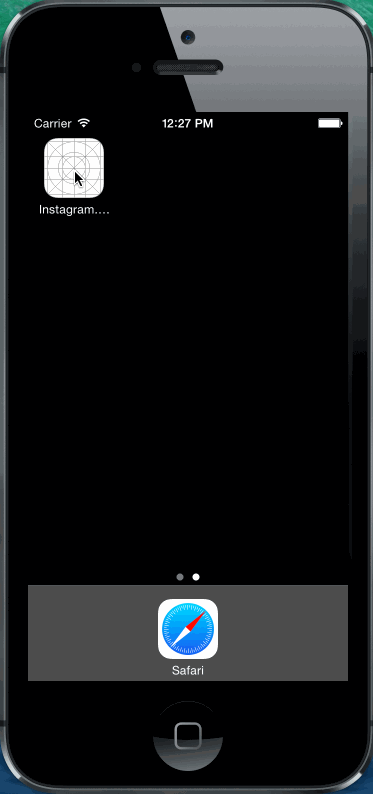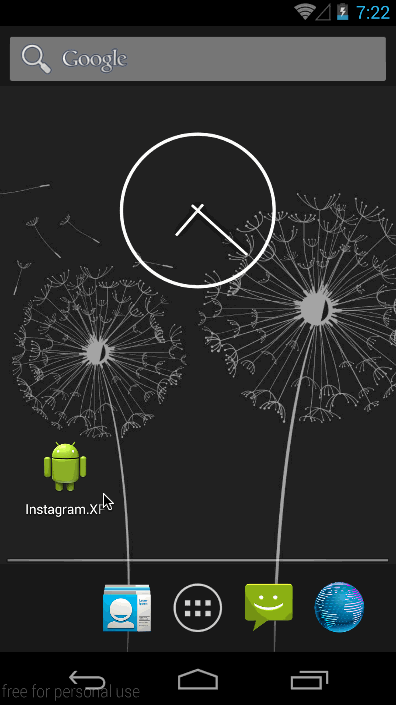Я хочу создать проект Xamarin.Forms, ориентированный на iOS, Android и Windows Phone.
Мое приложение должно аутентифицировать пользователей с помощью Facebook.
Должен ли я осуществлять вход в систему для каждой платформы независимо или использовать ручную обработку? https://developers.facebook.com/docs/facebook-login/manually-build-a-login-flow/v2.0
Я предпочитаю иметь единую реализацию потока входа в систему и использовать ее на всех платформах.
Как я могу получить единую реализацию потока входа в Facebook?